 下载文档
下载文档
Excel具有非常强大的功能,工作和生活都要用到Excel,下面跟大家分享下Excel 中拼接多个单元格内容的方法。
方法一:
通过使用连接符【&】,我们可以将多个单元格之间进行串联。例如:【=单元格&单元格&单元格】。
第一步,打开需要拼接多个单元格内容的表格:
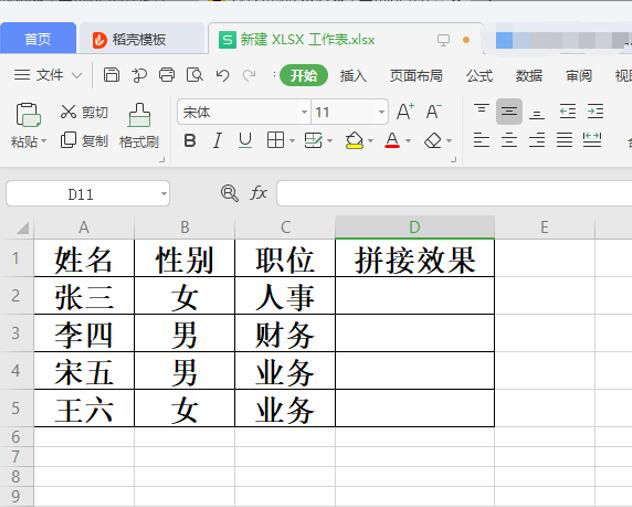
>>免费升级到企业版,赠超大存储空间
第二步,在D2单元格输入【=A2&B2&C2】即可得到拼接后的结果:
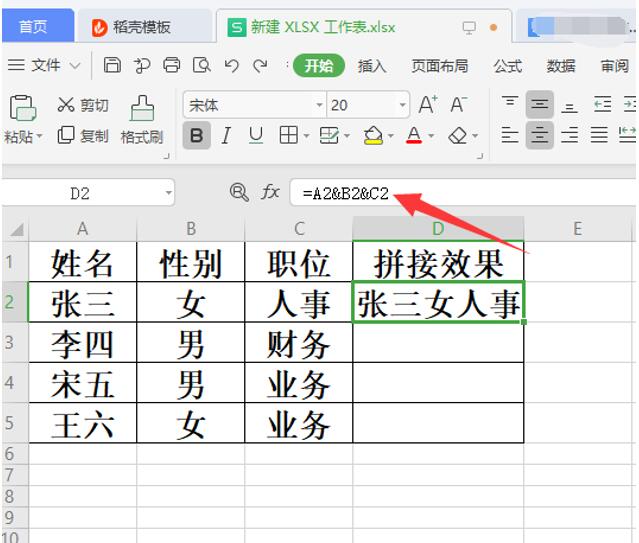
>>免费升级到企业版,赠超大存储空间
第三步,单击D3单元格右下角并往下拉,向下引用,单元格则自动填充,表格每行就轻而易举的完成拼接多个单元格内容:
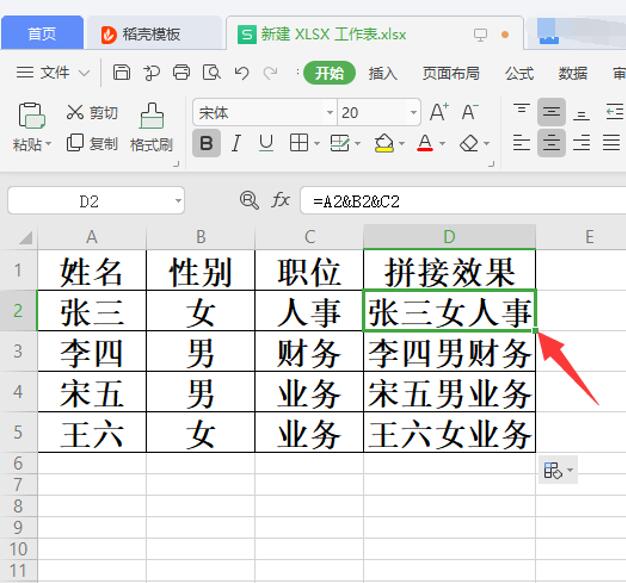
>>免费升级到企业版,赠超大存储空间
方法二:
使用PHONETIC函数,它可以对多单元格文本或字母内容进行拼接。函数语法为【=PHONETIC(单元格区域)】,应用起来非常简单。
第一步,在目标单元格输入【=PHONETIC(A2:C2)】,即可得到拼接结果:
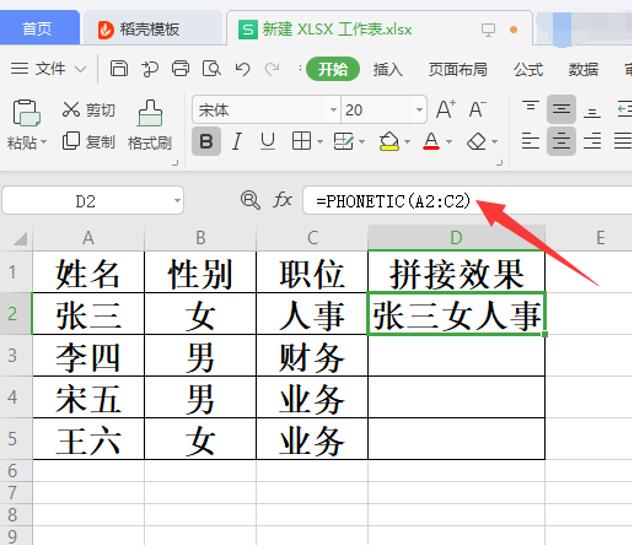
>>免费升级到企业版,赠超大存储空间
第二步,单击D3单元格右下角并往下拉,向下引用,单元格则自动填充:

>>免费升级到企业版,赠超大存储空间
希望以上拼接多个单元格内容的方法对大家有所帮助。

 下载文档
下载文档

选择支付方式:
 微信支付
微信支付付款成功后即可下载
如有疑问请关注微信公众号ggq_bm后咨询客服